السلام عليكم ورحمة الله وبركاته
التحيات وبعد ...
المعظم منا يعرف الموقع الشهير Youtube ( يوتيوب ) ، الذي يقوم بعرض الفيديو مشاهدة مباشرة ، وقد كان لشبكة فلسطين للحوار نصيب منه ، فقد قام المشرفين بعمل حساب للشبكة في موقع youtube ، وهذه هي الصفحة الخاصة بالحساب
https://www.youtube.com/user/PaldfTV
قبل ان اشرح طريقة عمل حساب على موقع اليوتيوب ، وكيفية رفع الفيديوهات عليه ، اريد ان اذكركم بهذا الموضوع
http://www.paldf.net/forum/showthread.php?t=280981
نبدأ الان شرح كيفية عمل حساب في الموقع ، وكيفية رفع الفيديو ايضا ..!!
( ارجو ان يتم الاستخدام فيما يرضي الله )
واريد ان انوه انه بخصوص الفيديو الذي تريد رفعه ، يجب ان يكون صغير الحجم ، واقل من 10 دقائق ، وبصيغ خاصة ، والا لن يعمل الفيديو على الموقع .
اولا ادخل على الموقع من هنا
www.youtube.com
بعد ذلك اتبع الشرح بالصور





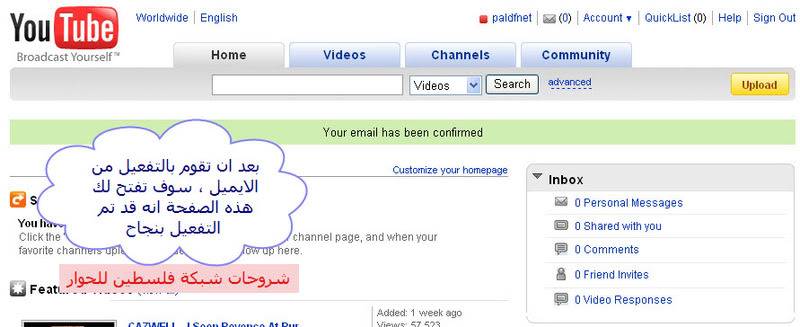








التحيات وبعد ...
المعظم منا يعرف الموقع الشهير Youtube ( يوتيوب ) ، الذي يقوم بعرض الفيديو مشاهدة مباشرة ، وقد كان لشبكة فلسطين للحوار نصيب منه ، فقد قام المشرفين بعمل حساب للشبكة في موقع youtube ، وهذه هي الصفحة الخاصة بالحساب
https://www.youtube.com/user/PaldfTV
قبل ان اشرح طريقة عمل حساب على موقع اليوتيوب ، وكيفية رفع الفيديوهات عليه ، اريد ان اذكركم بهذا الموضوع
http://www.paldf.net/forum/showthread.php?t=280981
نبدأ الان شرح كيفية عمل حساب في الموقع ، وكيفية رفع الفيديو ايضا ..!!
( ارجو ان يتم الاستخدام فيما يرضي الله )
واريد ان انوه انه بخصوص الفيديو الذي تريد رفعه ، يجب ان يكون صغير الحجم ، واقل من 10 دقائق ، وبصيغ خاصة ، والا لن يعمل الفيديو على الموقع .
اولا ادخل على الموقع من هنا
www.youtube.com
بعد ذلك اتبع الشرح بالصور


| هذه الصورة مصغره ... اضغط هنا لعرضها بالمقاس الحقيقي ... المقاس الحقيقي 800x623 . |



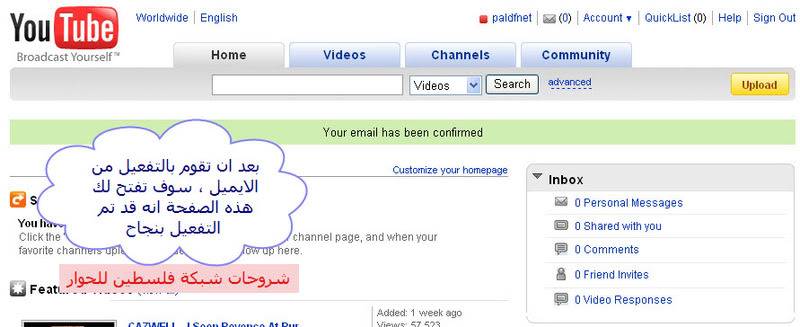


| إنقر هنا لعرض الصورة بالمقاس الحقيقي |






انتهينا من الشرح


























